钉钉文档怎么设置文本格式? 格式可以让文字更有逻辑且更加直观,用户需要根据内容设置不同形式的文本格式,可使文本内容层次突出,下面就给大家带来 文档格式设置教程 ,一起
钉钉文档怎么设置文本格式?格式可以让文字更有逻辑且更加直观,用户需要根据内容设置不同形式的文本格式,可使文本内容层次突出,下面就给大家带来文档格式设置教程,一起来看看吧!
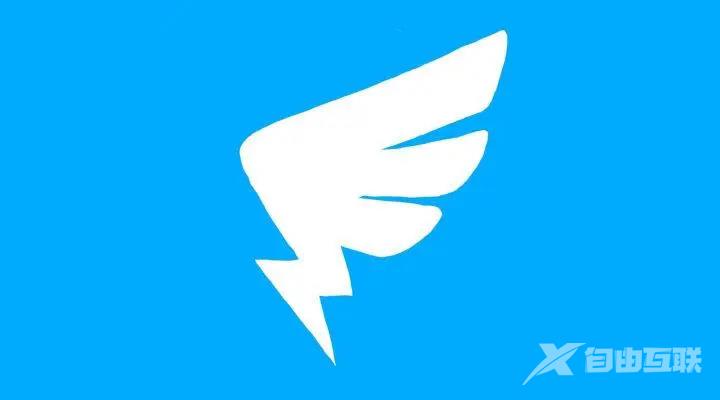
字体大小的调整
选择目标文本,点击工具栏中的字体框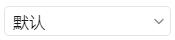 自主选择字体形式。
自主选择字体形式。
选择目标文本,点击字体大小框 选择即可调整字体大小。同时,你还可以通过A+、A-进行快速调整,此功能一般是点击一次改变2个字体大小。
选择即可调整字体大小。同时,你还可以通过A+、A-进行快速调整,此功能一般是点击一次改变2个字体大小。
文本形式的调整
字体的粗体、斜体、下划线、删除线、上标、下标可在格式—>文本中选择即可。同时,也可以直接点击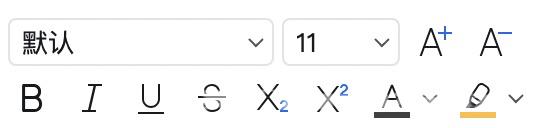 对应图标即可。
对应图标即可。
文本颜色的调整
点击字体颜色 ,在弹出的颜色面板中自主选择字体颜色。
,在弹出的颜色面板中自主选择字体颜色。
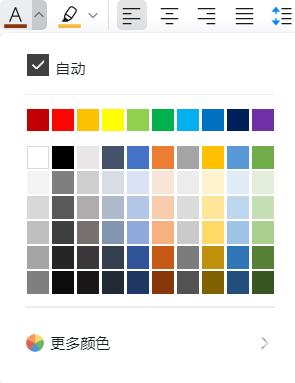
点击文本突出显示颜色 ,在弹出的颜色面板中自主选择文本突出显示色。
,在弹出的颜色面板中自主选择文本突出显示色。

